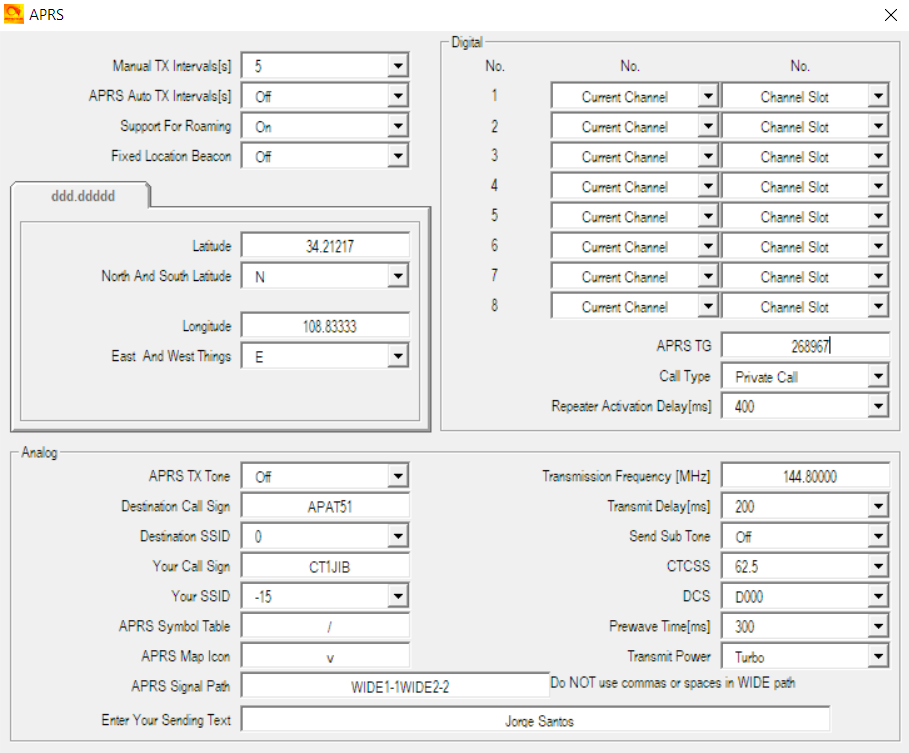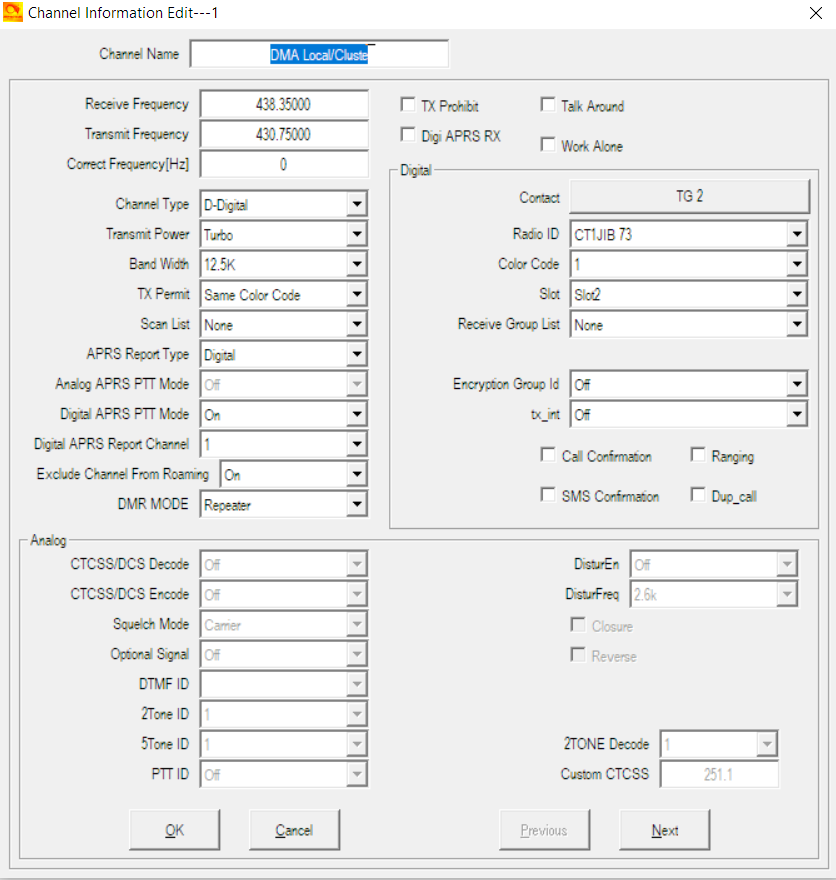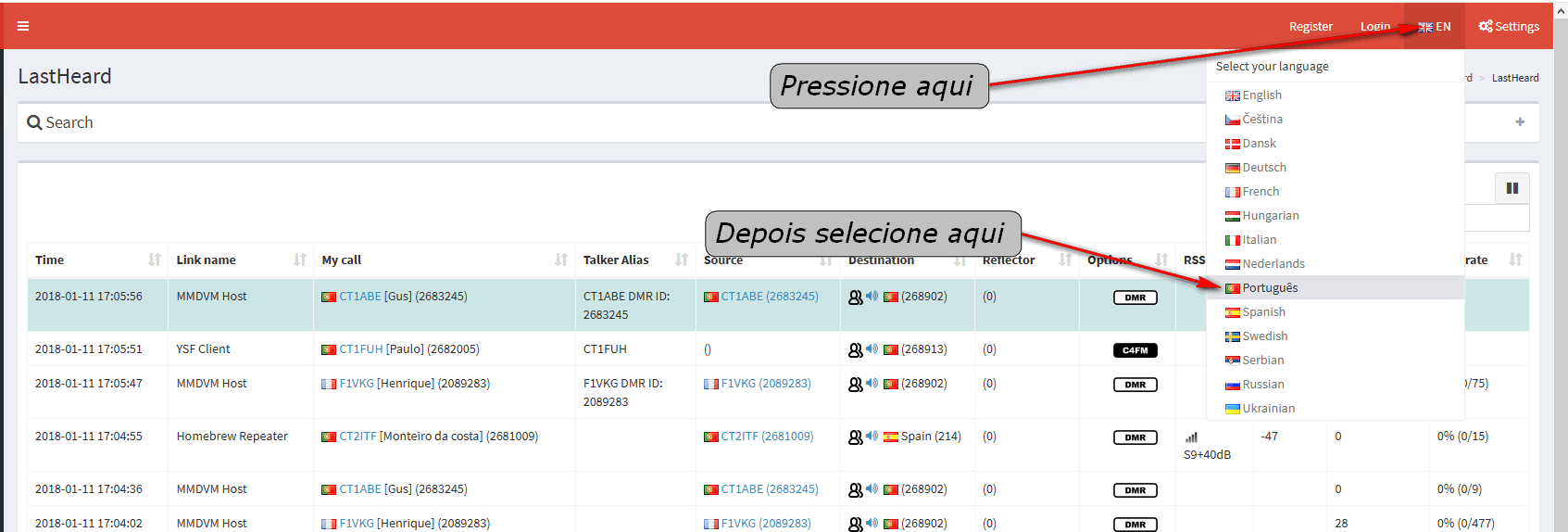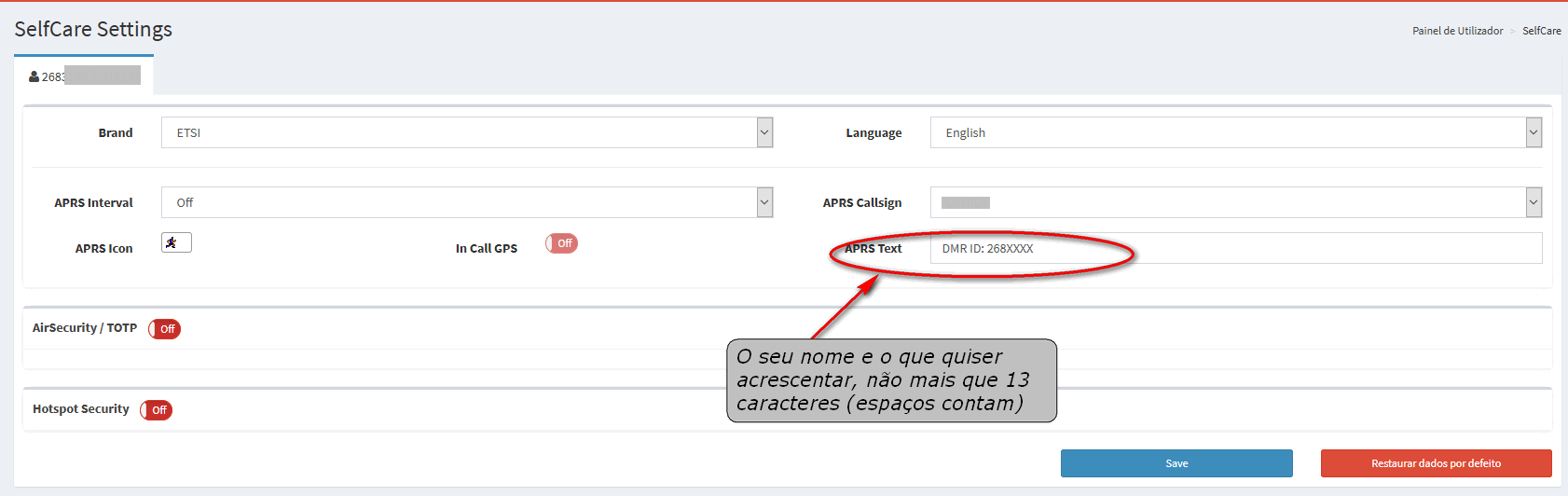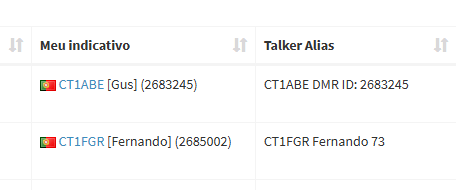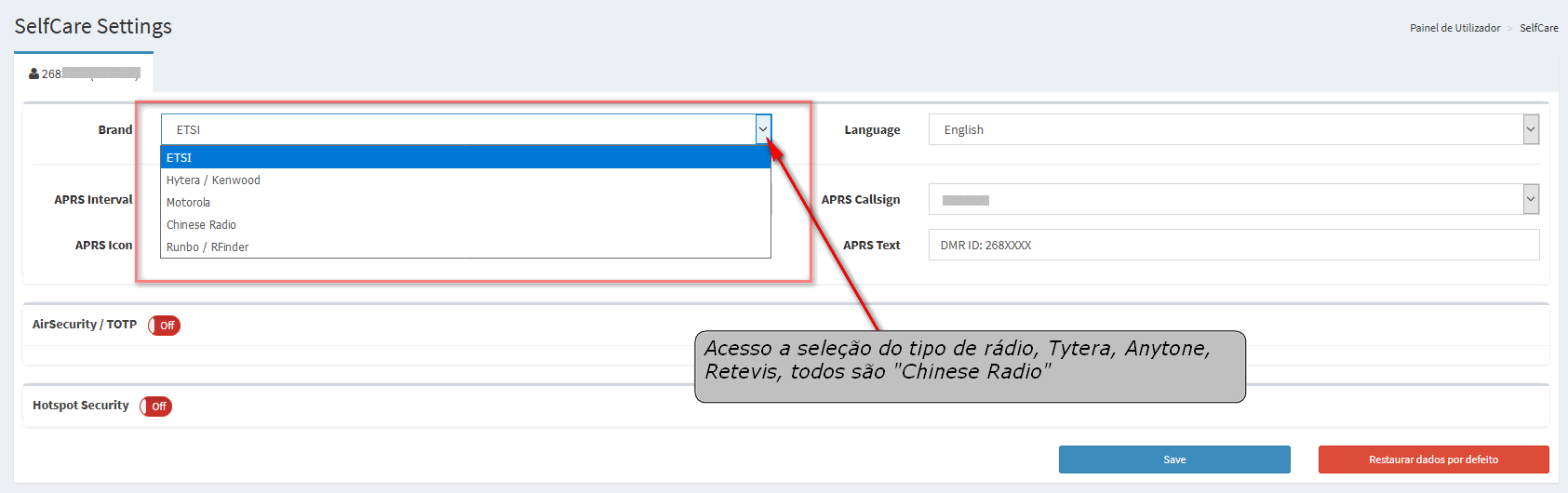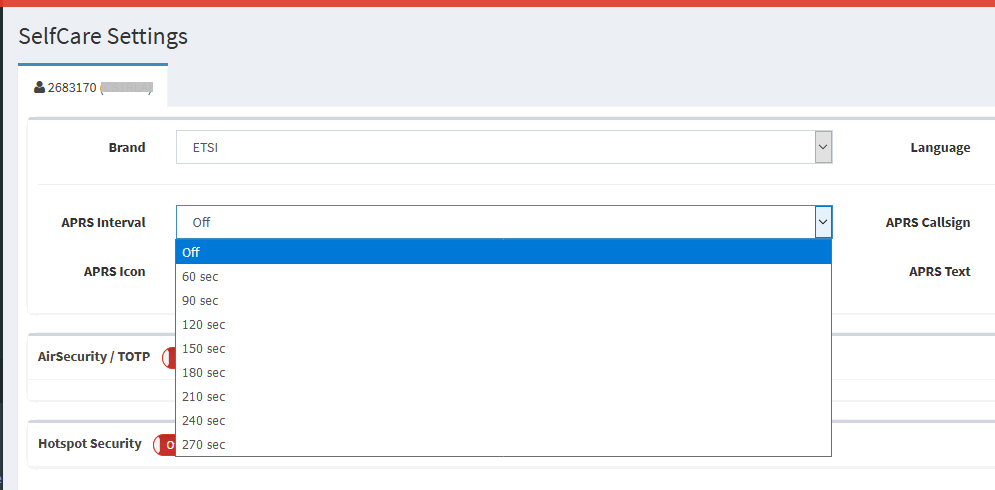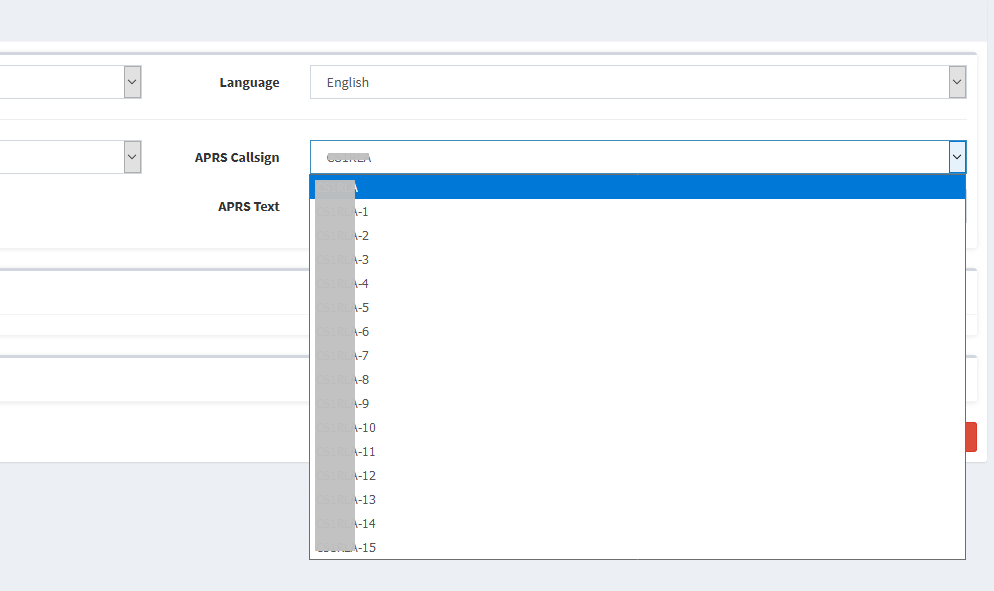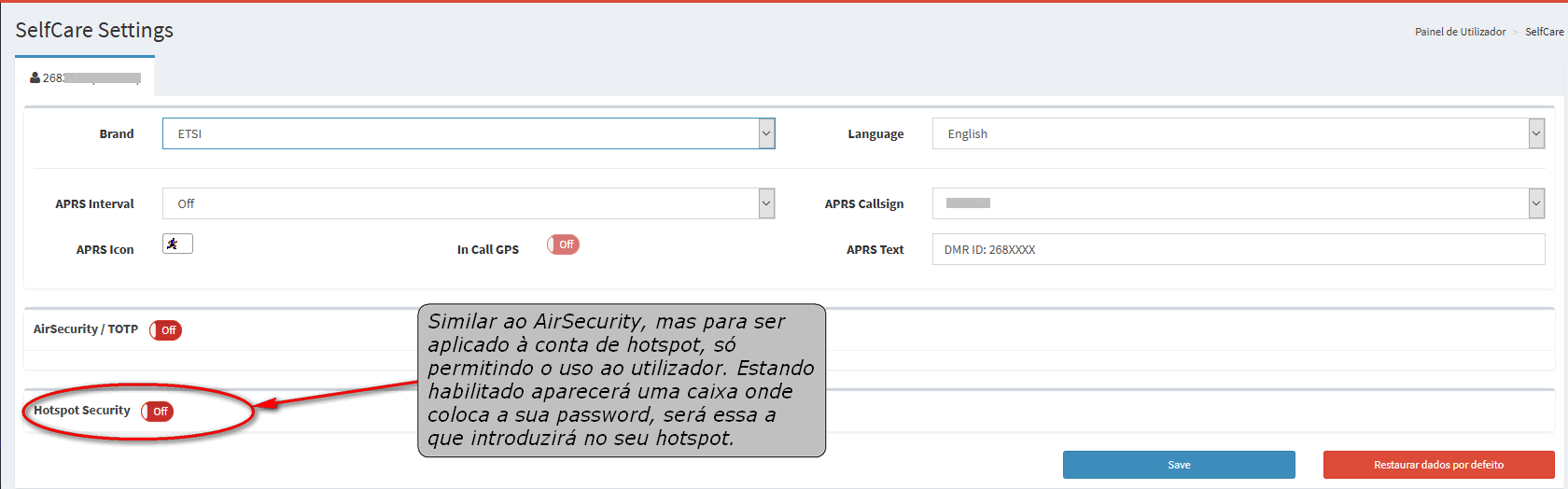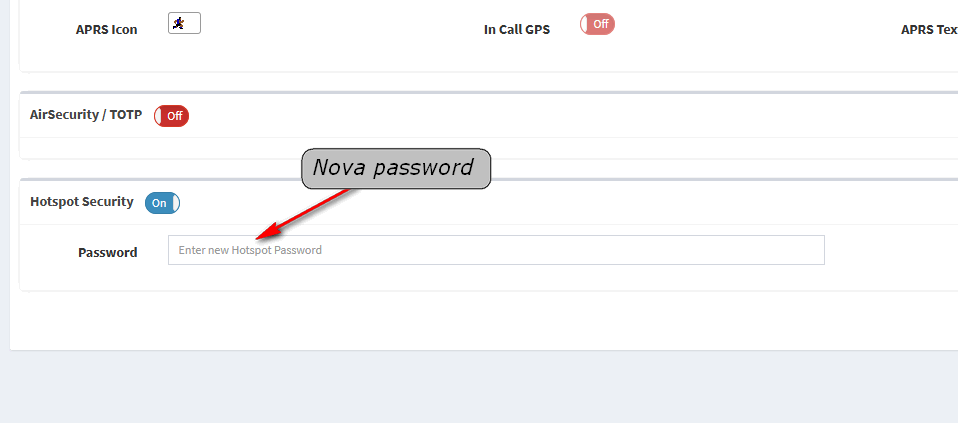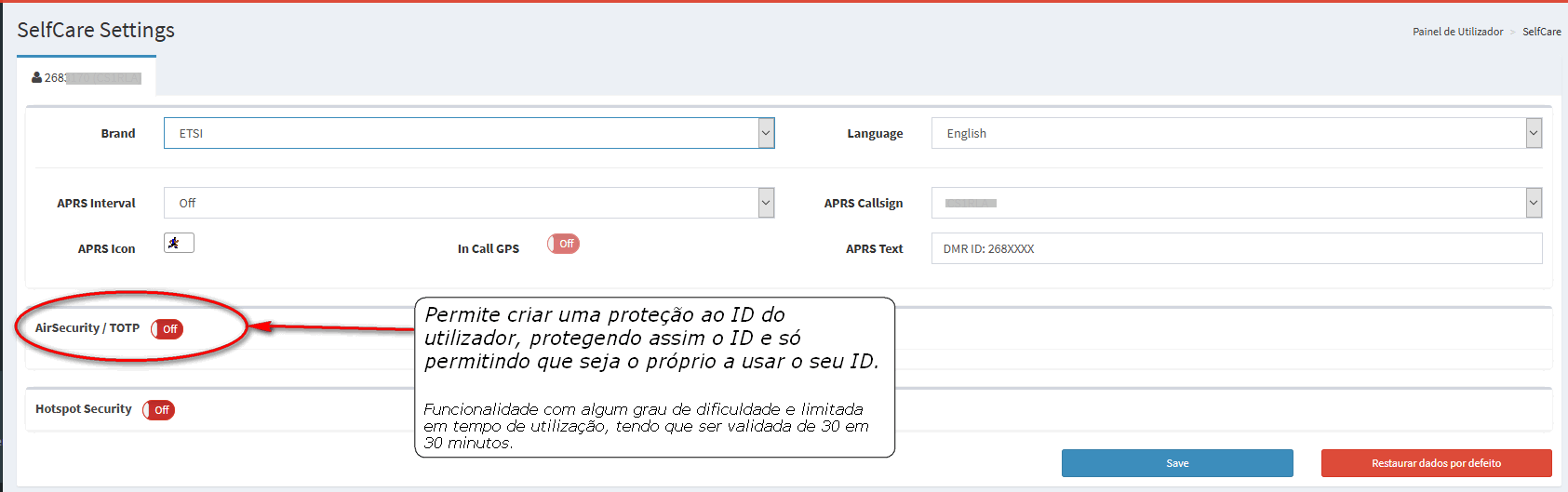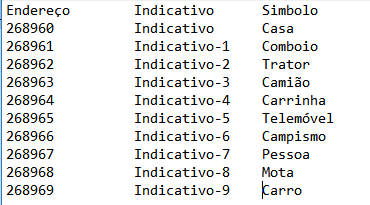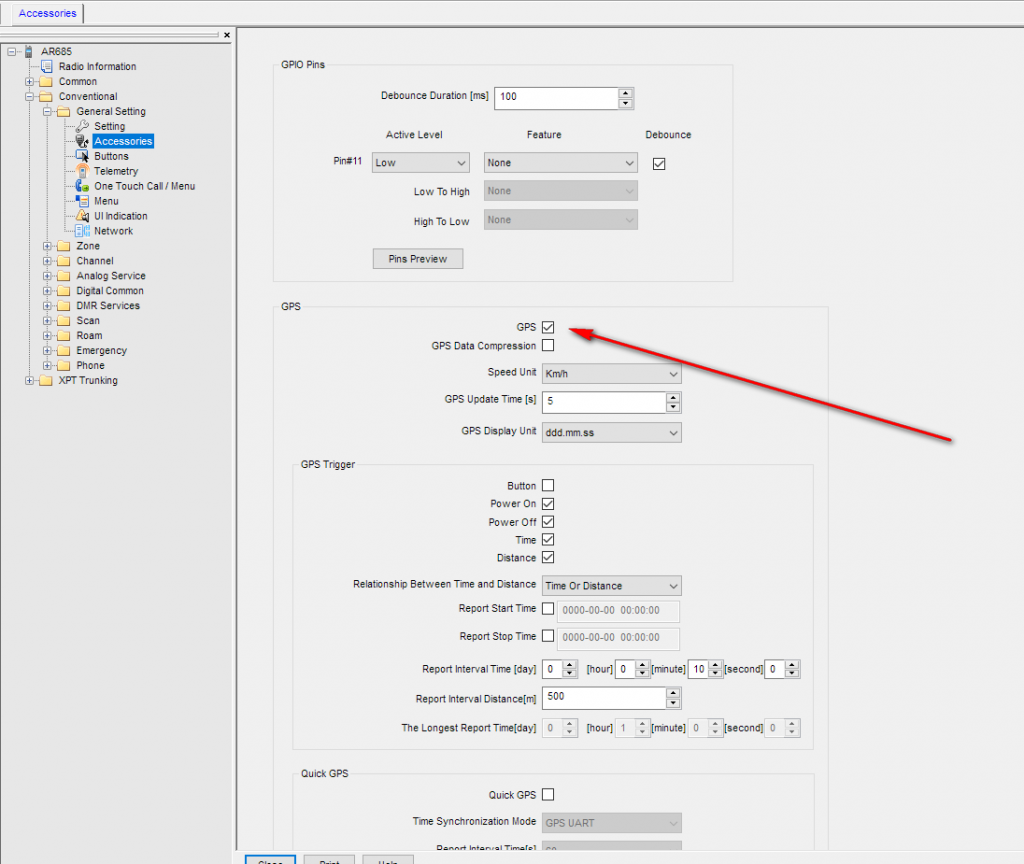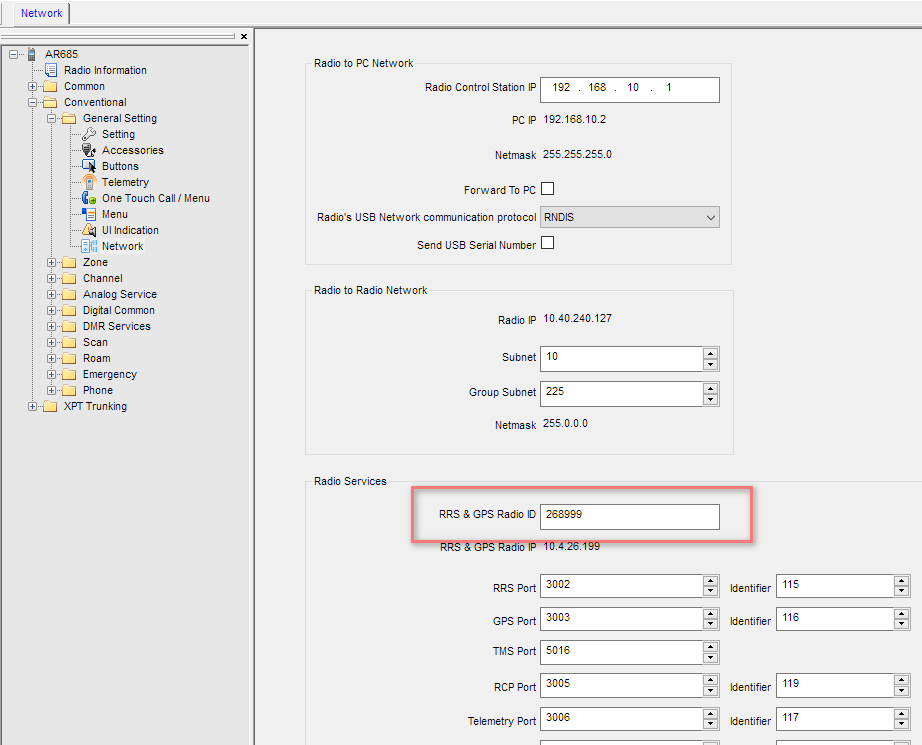Para termos ativo o envio da informação GPS do nosso radio precisamos do seguinte:
1º – de ter conta Selfcare no Brandmeister e configurada com o tipo de equipamento correto, se no menu “Optional Setting” no separador “Digital Fun” selecionarmos M-SMS será Motorola Radio, se H-SMS então será Hytera.
2º – o rádio bem configurado. Após o radio definido no Selfcare vamos ver o que é necessário no lado do CPS. Primeiro selecionamos no menu “APRS”, isso irá abrir um quadro dividido em algumas sessões:
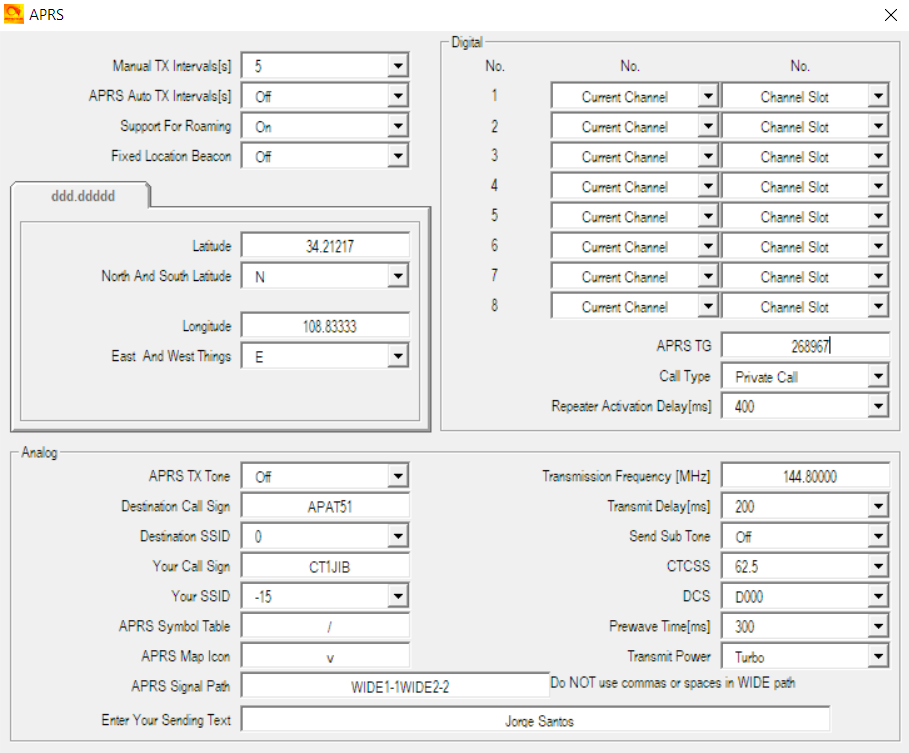
No lado direito, em Digital, temos diversos templates, tenho verificado que muitos preenchem estes templates com informação diversa, como seja a escolha de um canal específico, isto poderá servir se o nosso intuito e numa qualquer circunstância usar um identificador diferente ou ate mesmo nenhum. Pessoalmente como pretendo usar o APRS sempre e só com um único identificador deixo tudo conforme está, ou seja, é o canal onde estiver na altura e o slot que estiver a usar. No APRS TG, existe o comum a todos os masters Brandmeister, ou seja, o MCC do país + 999, ou seja, 268999 e no caso português existem ainda uns já configurados e que ultrapassam o que estiver configurado no Selfcare, são eles desde o 268960, cujo boneco representa uma casa, até ao 268969 que é o SSID -9 ou seja um carro. No caso de portáteis usa-se o 268967 igual ao SSID -7, este é o TG que uso.
Abaixo deste campo tem o modo como vão usar esse TG, ele é privado.
Abaixo temos o tempo de espera para ativação do repetidor “Repeater Activation Delay”, temos testado alguns valores e 400ms parece ser o correto, não gerando falhas de envio, isto se em automático. Mais à frente falarei sobre o não envio em modo automático, havendo só envio se falarmos, ou seja, se for ativado por PTT.
Por debaixo da sessão Digital temos a Analógica.
Se quisermos desativar a “ronca” de cada vez que emitimos devemos colocar em Off o campo “APRS TX Tone”. Algo que também devemos alterar é o indicativo de destino, o que identifica o tipo de equipamento na rede APRS, no caso do Anytone 878 devemos colocar APAT81, se D578 será APAT51, no SSID de destino deixaremos o 0, no nosso indicativo colocaremos o nosso em maiúsculas, e no nosso SSID o identificador de menos qualquer coisa, por norma será o -7 (portátil). Os outros dois campos são referentes ao “boneco” a usar, existem duas tabelas, uma principal e uma estendida que permite mudarmos o boneco apresentado perante a rede APRS. Abaixo temos o caminho e o número de saltos, para os portáteis o WIDE1-1 é quanto baste, para móveis ou quem ande de portátil, mas em movel o WIDE1-1WIDE2-2 é aconselhável. Atenção que o equipamento tem um bug e para os que estão habituados a que cada sentença tenha um ponto e virgula não o devem colocar neste campo, sigam o que vinha estabelecido por defeito.
Ainda dentro do Analógico temos a frequência a usar, 144.800, o atraso de transmissão, no caso do analógico pode ser algo entre os 100~200ms, os tons a usar, no caso nenhuns, o pré envio, que poderá ser de 300ms e qual a potencia que pretendemos usar.
Temos ainda os ajustes a serem feitos no caso de envio automático ou manual e ainda a posição fixa, não lhe acho muita piada, mas existe. No caso do intervalo de TX em manual é o tempo em que numa transmissão vamos fazer envio do sinal GPS, este campo tem valores entre 0 e 255, afim de evitar muitos envios dentro do mesmo QSO ou seja em 3 minutos poderemos escolher um valor entre 90 a 175 seg., 90 dará a possibilidade de 2 envios dentro do ToT e 175 dará só 1 único envio, estes valores devem ser confirmados e configurados por cada um dependendo da necessidade ou gosto pessoal e do tempo de presença na rede, há colegas que em quando emissão não falam mais que 20 ou 30 seg. neste caso e para esses, será de alterar este valor porque se não o sistema nunca irá enviar a localização.
O APRS auto TX, permite o equipamento fazer a emissão do sinal APRS no tempo selecionado. Não devem ser usados valores como 10 seg. ou 15, isso provoca uma saturação na rede, não necessária. Valores entre os 60, 90 ou 120 seg. são o ideal
O suporte para o roaming, no meu entender não tem nenhuma razão de existir, o equipamento não seleciona repetidores por posição geográfica, aliás nem tão pouco sabe onde eles estão, mas sim pelo sinal recebido dentro de uma tabela configurada pelo utilizador.
Por último temos o Beacon fixo, que vai usar as coordenadas em graus decimais introduzidas pelo próprio.
Esta foi a primeira parte da programação necessária para uso do APRS.
Vamos agora analisar o necessário nos canais.
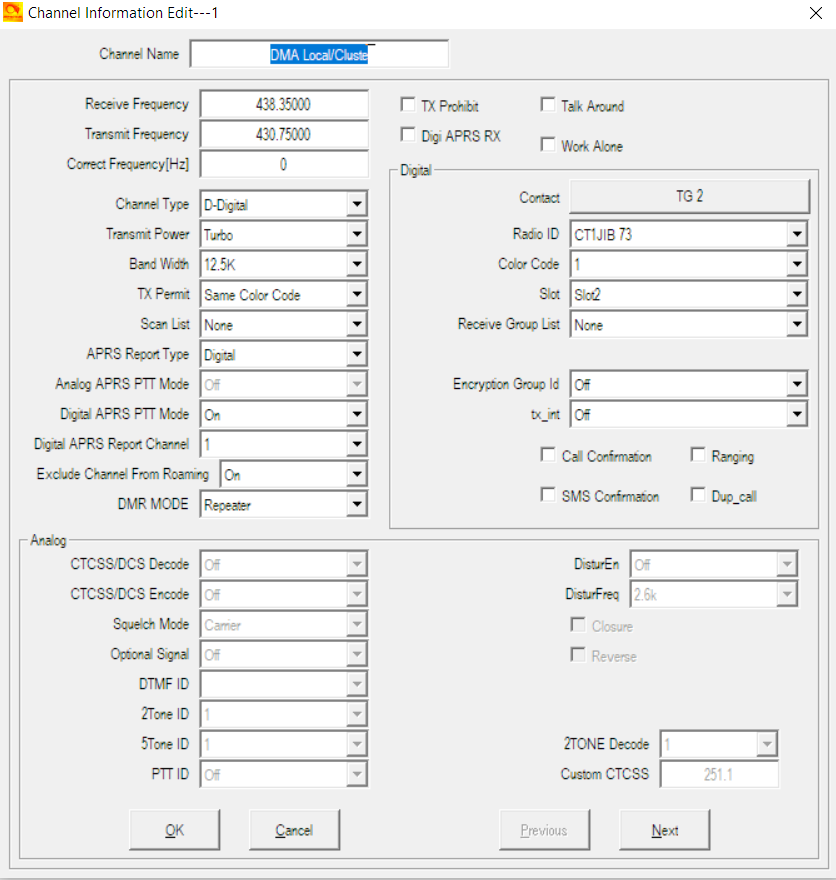
Aqui temos pouco a configurar, no campo “APRS Report Type” escolhemos “Digital” e no caso de termos deixado o intervalo de “APRS Auto TX Interval” em Off no menu APRS, aqui no canal devemos no campo “Digital APRS Report Channel” escolher o tipo de Template que definimos no menu APRS. Ora como nesse menu deixámos todos com o mesmo tipo de seleção, ou seja, o canal em que estamos e a slot em que estamos, neste caso basta só ativar o Digital APRS Report Channel para On e deixar o Template como está. Neste caso, e como iniciei dizendo, o sinal GPS é enviado pelo próprio, para isso selecionamos no campo “Digital APRS PTT Mode” o On.
Se a sua ideia é ser automático, então no menu APRS selecionamos o intervalo de Auto TX, deve estar entre os 60 e os 180 seg. e no canal desativamos o campo “Digital APRS PTT Mode” passando-o para OFF
No APRS analógico, o procedimento é o mesmo, os canais pretendidos de serem incluídos no envio de APRS são configurados no campo “APRS Report Type” como “Analog”, dentro do temo estipulado no “APRS Auto TX Intervals” o equipamento fará´uma rápida emissão em 144.800 do sinal GPS mais os dados introduzidos na configuração do Analog no menu APRS.

Links uteis:
Símbolos APRS: http://www.aprs.org/symbols.html